手元のデモ環境が XM Cloud 、Sitecore CDP および Sitecore Personalize の契約をしている組織と同じ構成となっているため、実際にどういう形で連携できているのかを確認していきたいと思います。

Sitecore Cloud Portal での確認
今回は一つの Organization に対して Sitecore XM Cloud のプロジェクトを5つ、そして Sitecore CDP と Sitecore Personalize に関して利用できるようにしています。それ以外のツールも含まれていますが、参考までに以下のような画面となっています。
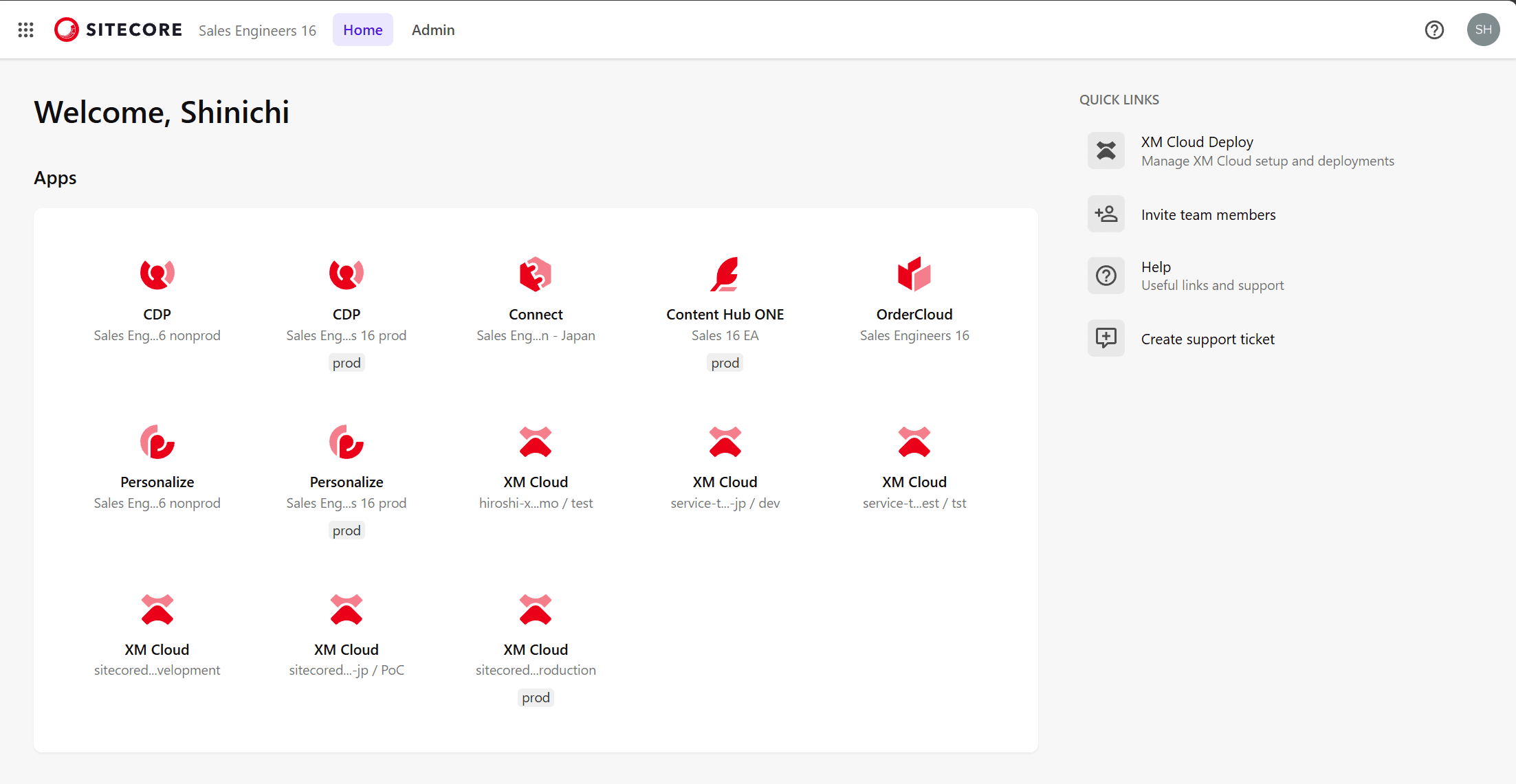
各アイコンに対して、CDP と Personalize および XM Cloud には Prod というグレーの説明がついているものと、ついていないものがあります。ついていないものは非本番環境となります。
まず Production の CDP の管理画面に移動をして、Points of Sale を参照します。
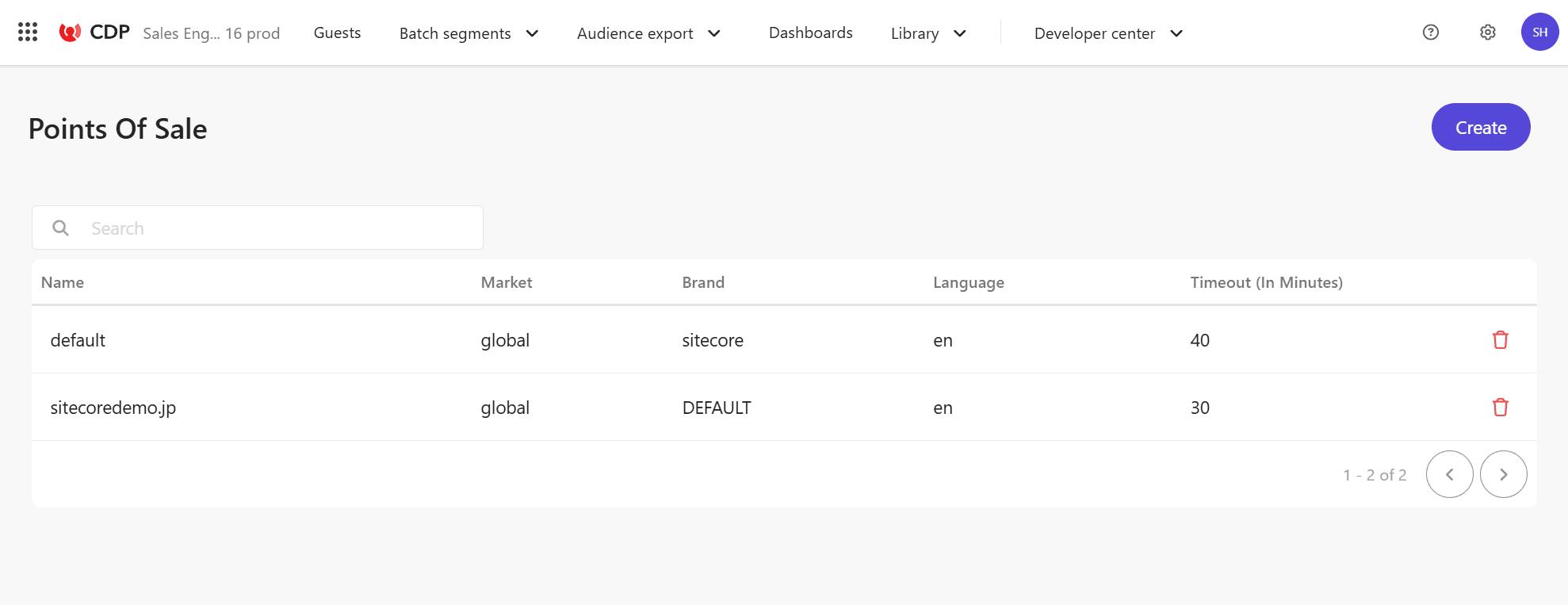
この設定は XM Cloud の Production のサーバーに対しても反映しており、例えばサイトの Analytics に関しての設定は以下のようになっています。
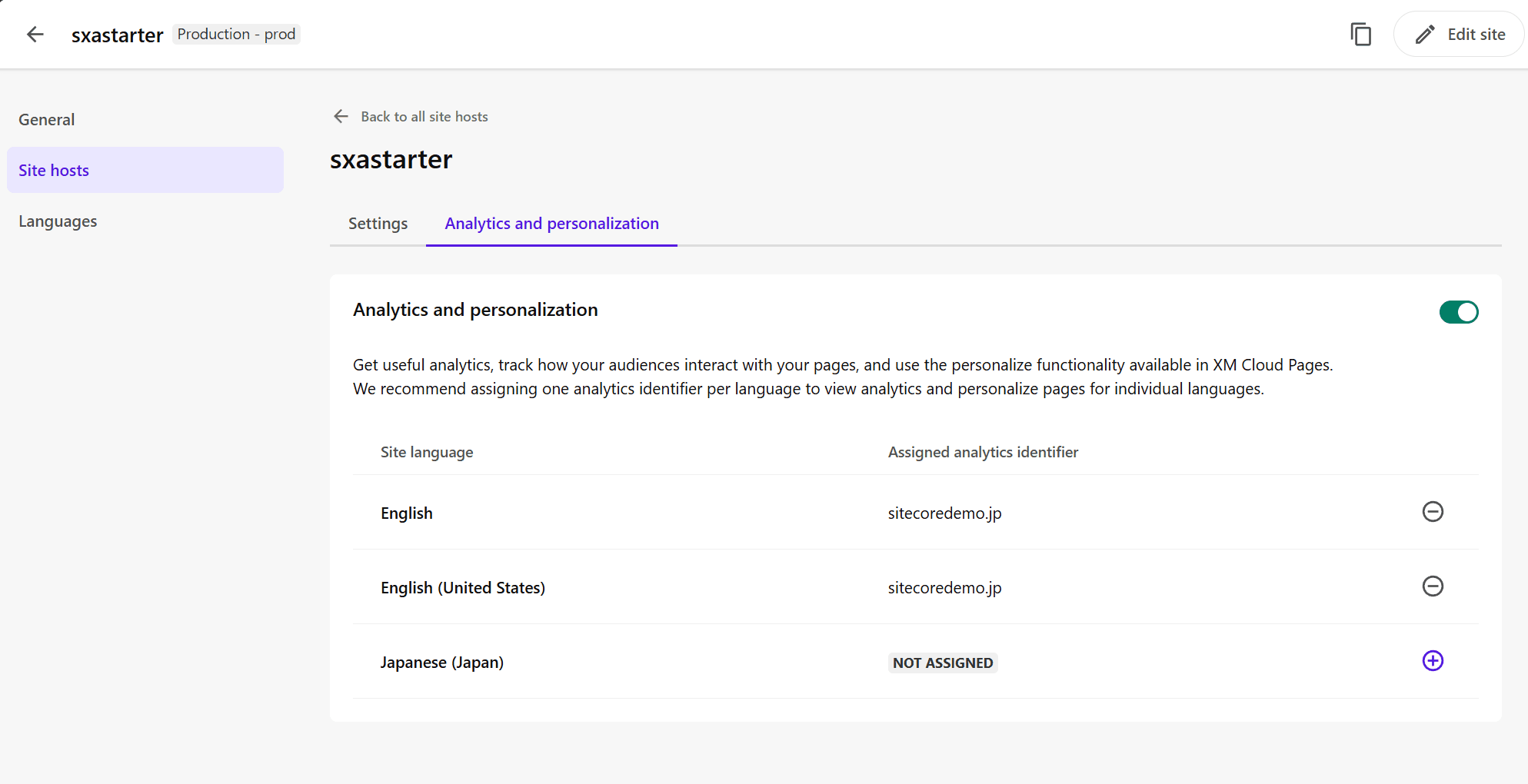
このように、同じ組織で利用する場合は設定に関しては自動的に連携するようになっています。
Point of Sales の設定を追加する
サイトの日本語のページに対して、何も値がアサインされていない状況です。そこでまず、Sitecore CDP のほうで新しい Point of Sales の値を追加します。
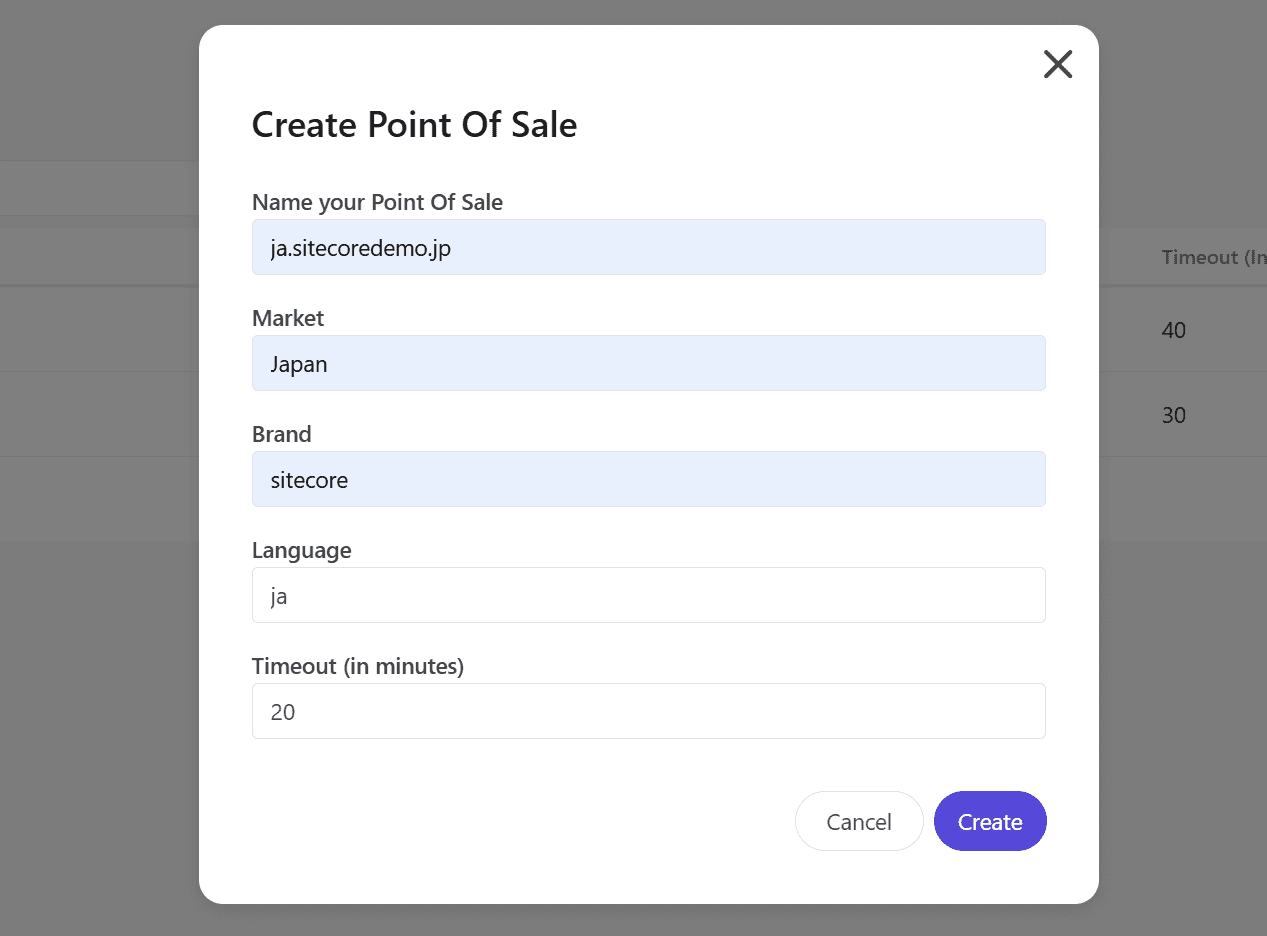
XM Cloud に移動をして日本語に対して設定を追加したいと思います。ここで Create new で作成することは可能ですが、上記で作成した値を選択することができるため、今回は Assign existing から値を選択します。
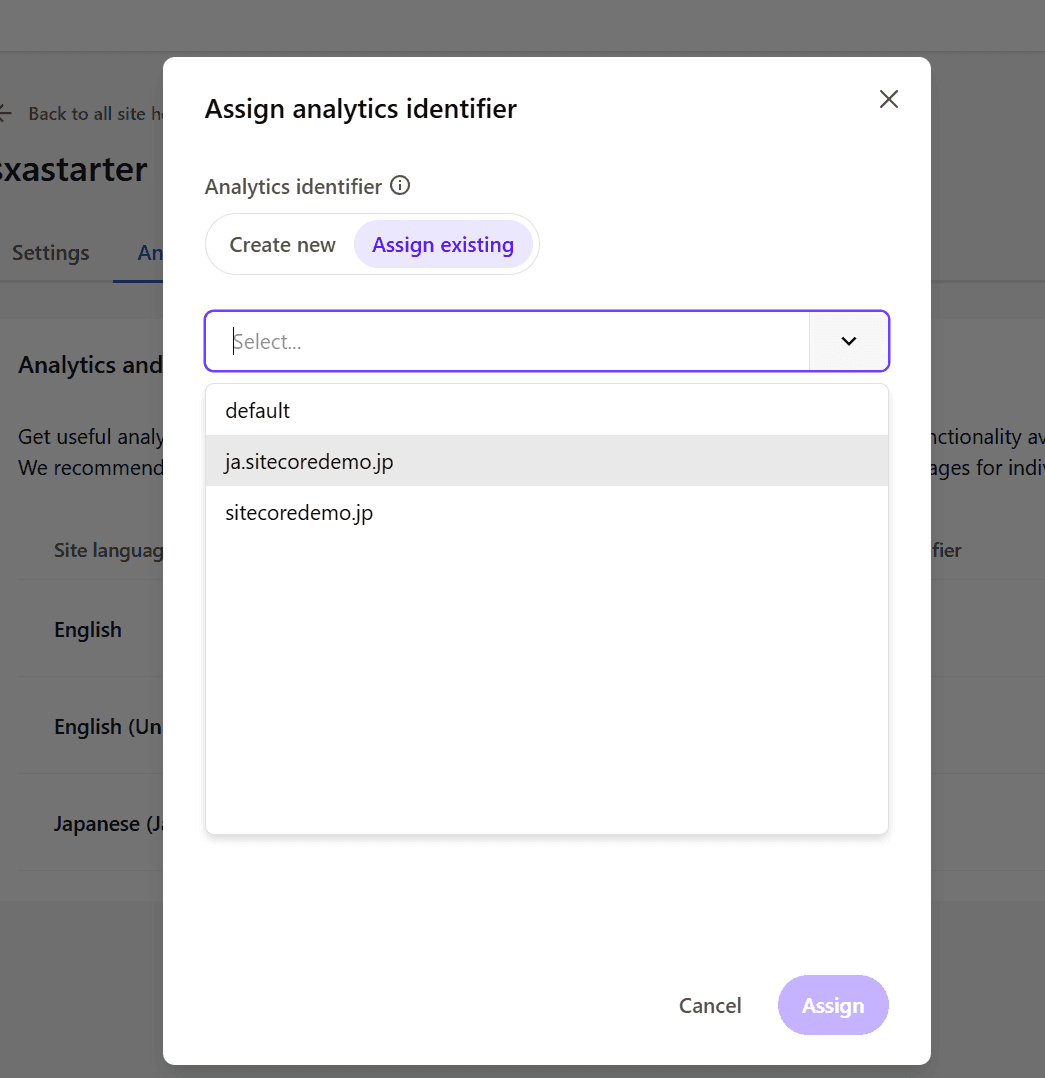
これで、日本語に対して設定が完了となりました。
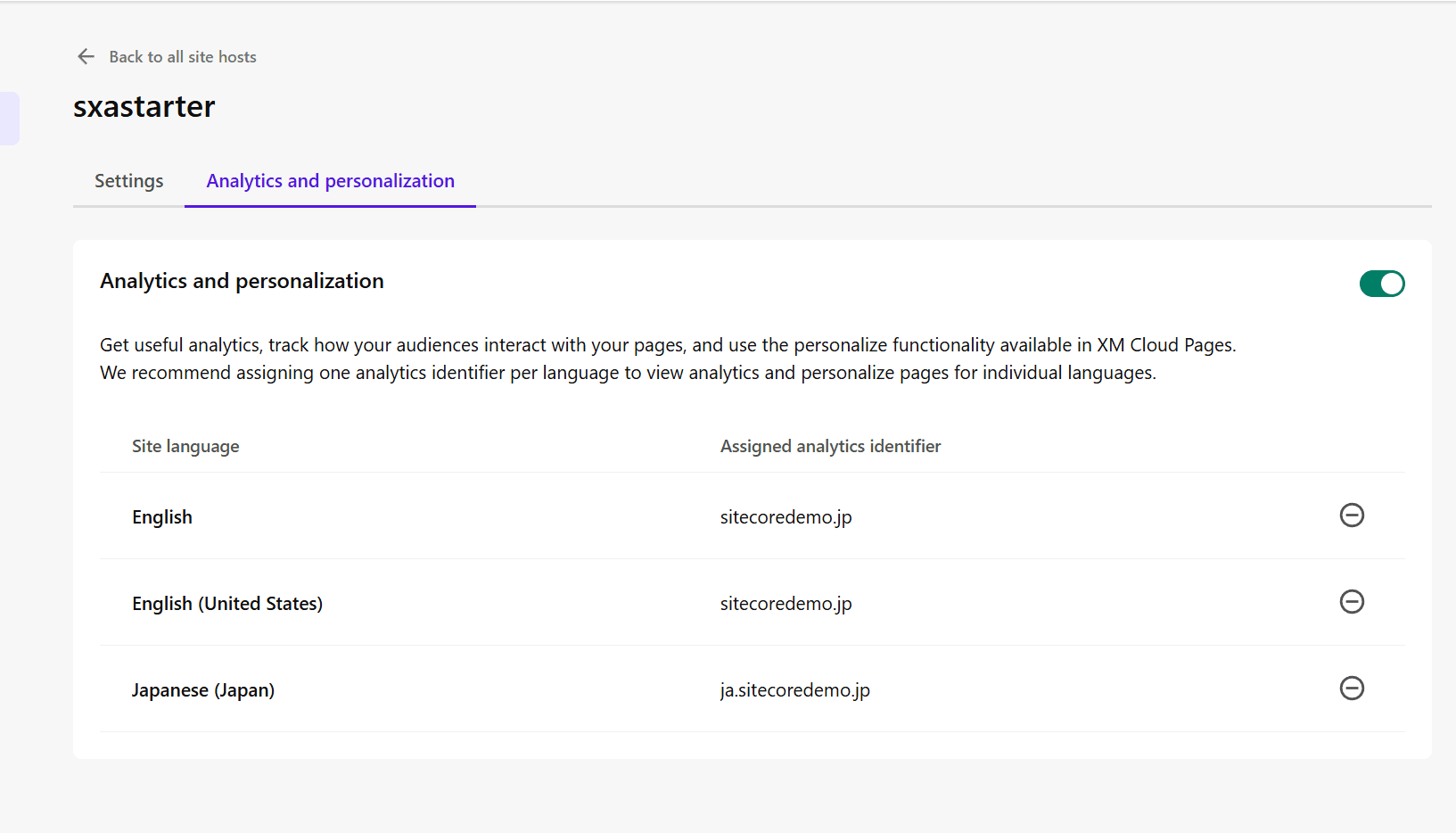
Analytics のデータを確認
まず最初に、Sitecore CDP のトップページにアクセスをして Analytics の確認をします。 Site Analytics を参照すると以下のようになっています。
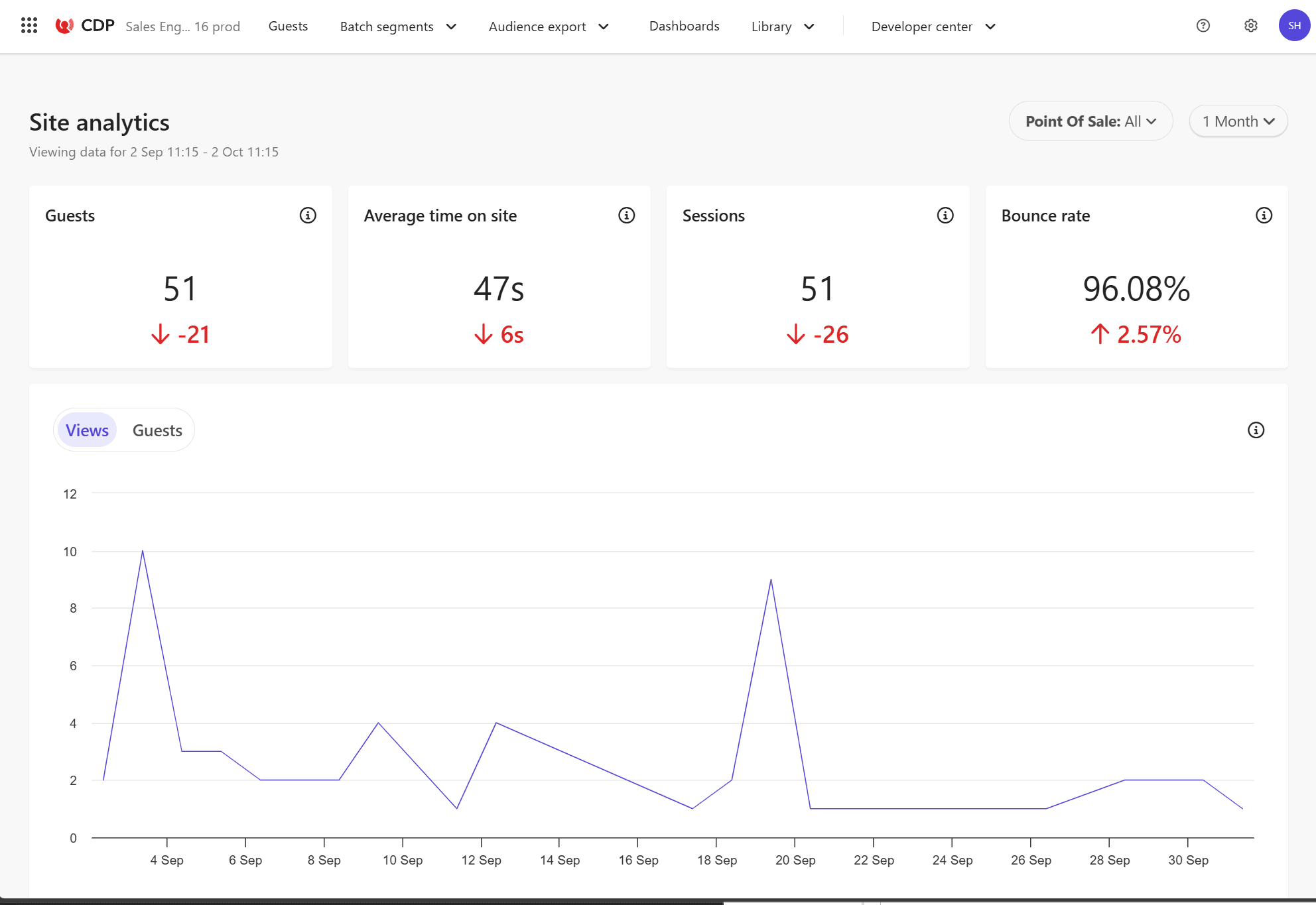
Point of Sales で絞り込んだレポートを表示することもできます。
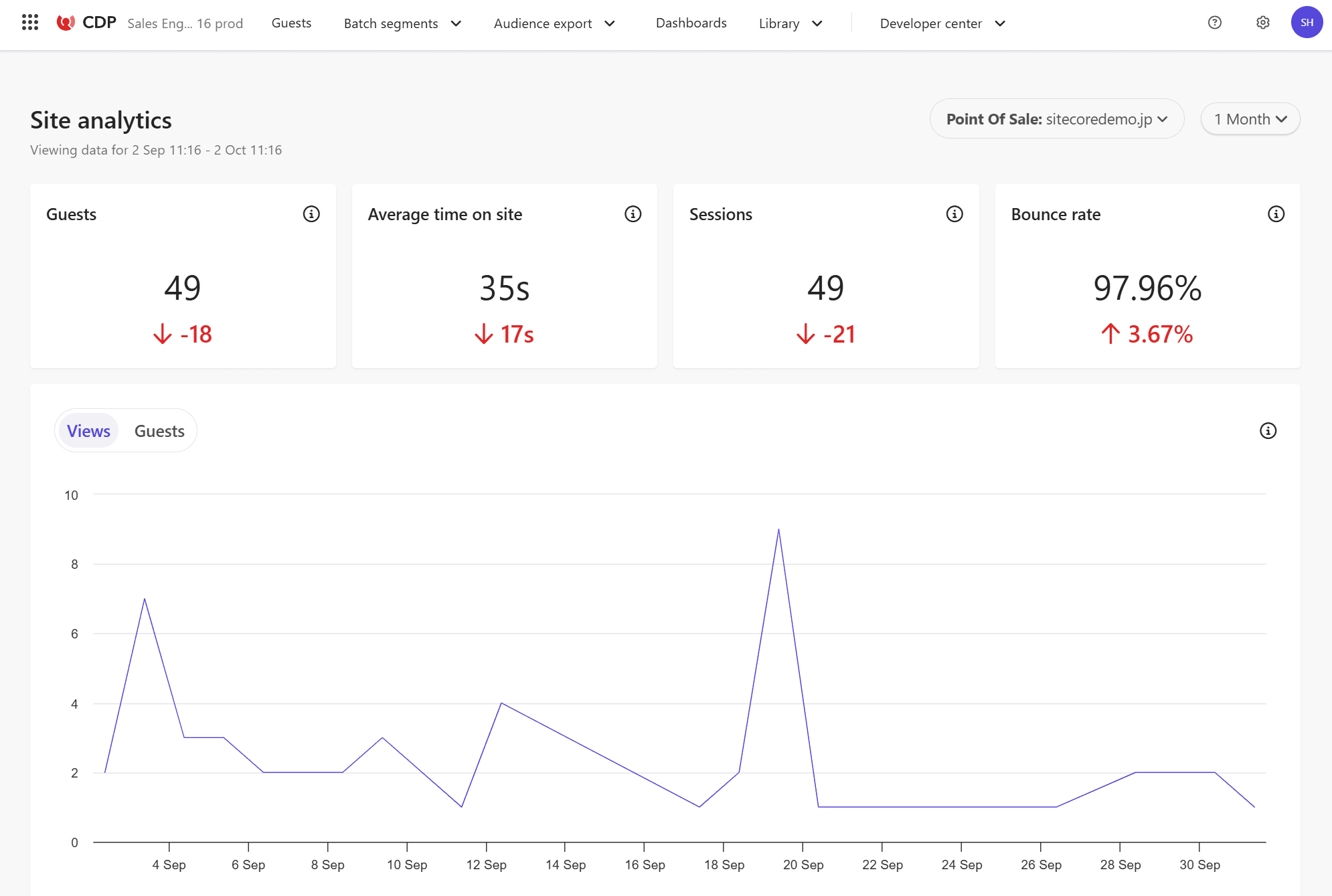
続いて、Sitecore Personalize のトップページにて Analytics を参照します。
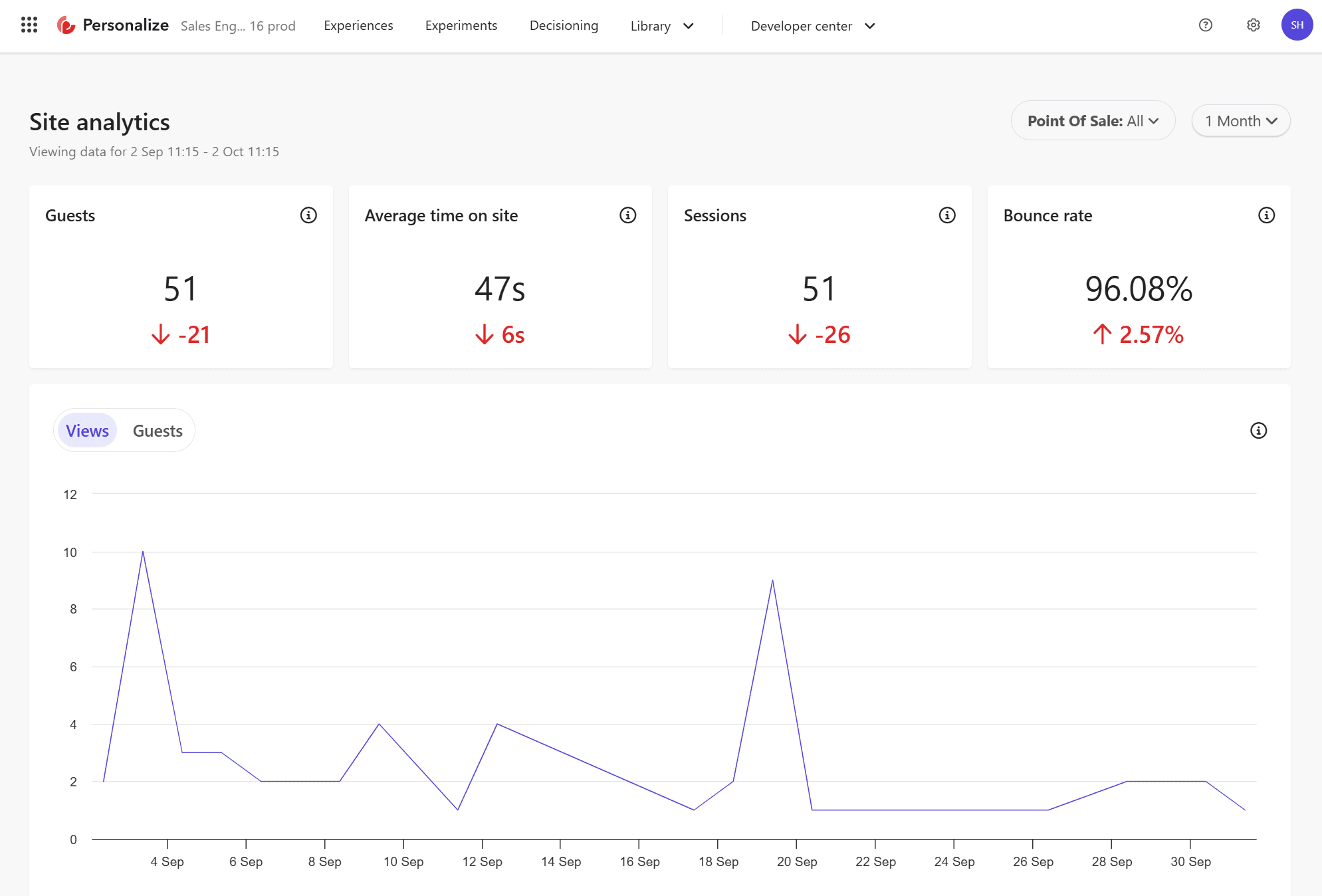
同じレポートが表示されているのが分かります。そして最後に、XM Cloud の Analytics です。
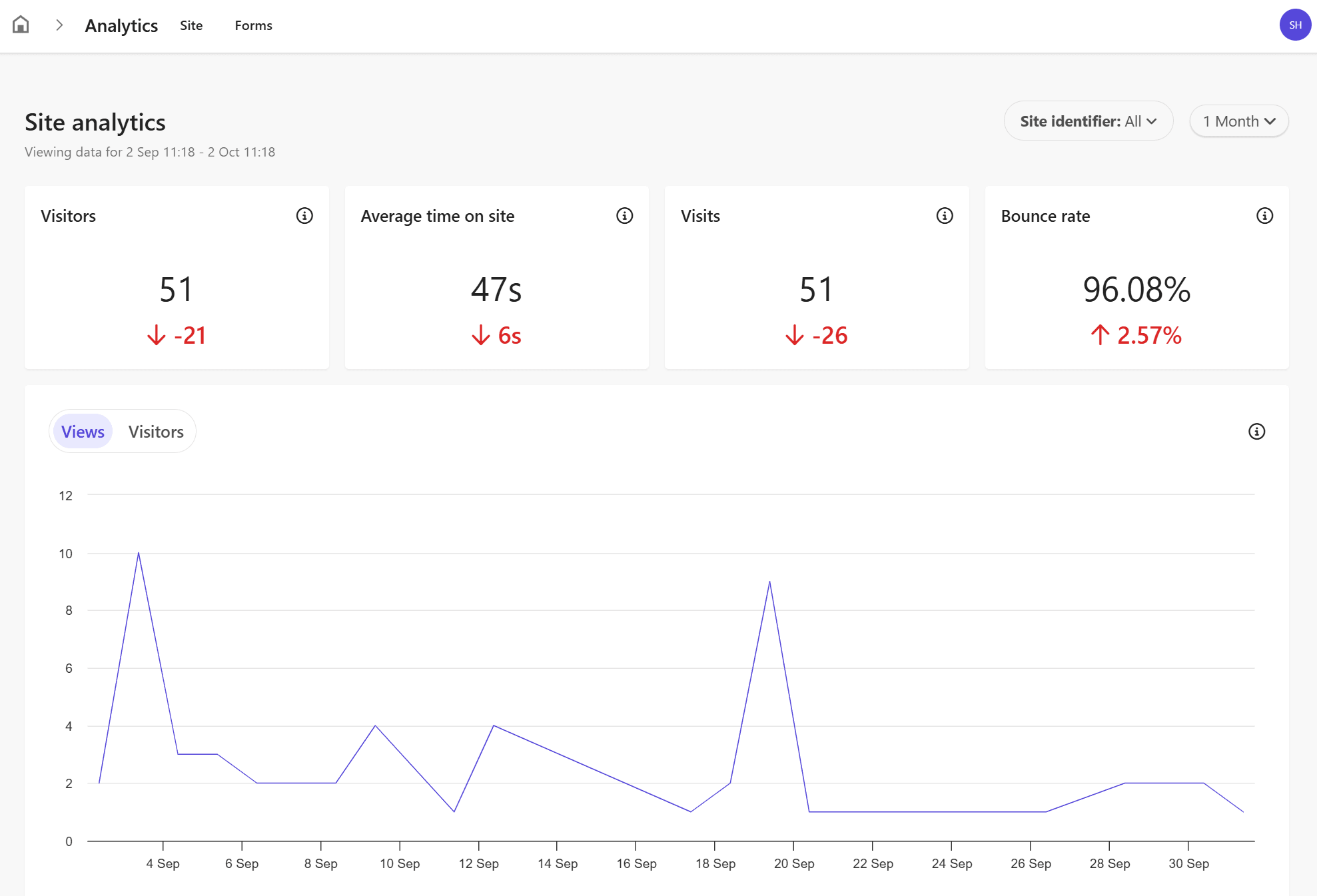
このように、ツールのメニューが異なりますが同じレポートが表示されていることの確認ができました。
非本番環境の確認
それでは実際に、Non Production の環境に関してはどうなっているでしょうか?まず、CDP の管理画面に移動をして、Points of Sale の一覧を確認してみます。

本番環境と異なる Point of Sales の一覧を確認することができます。CDP の Analytics を参照すると以下のように表示されます。
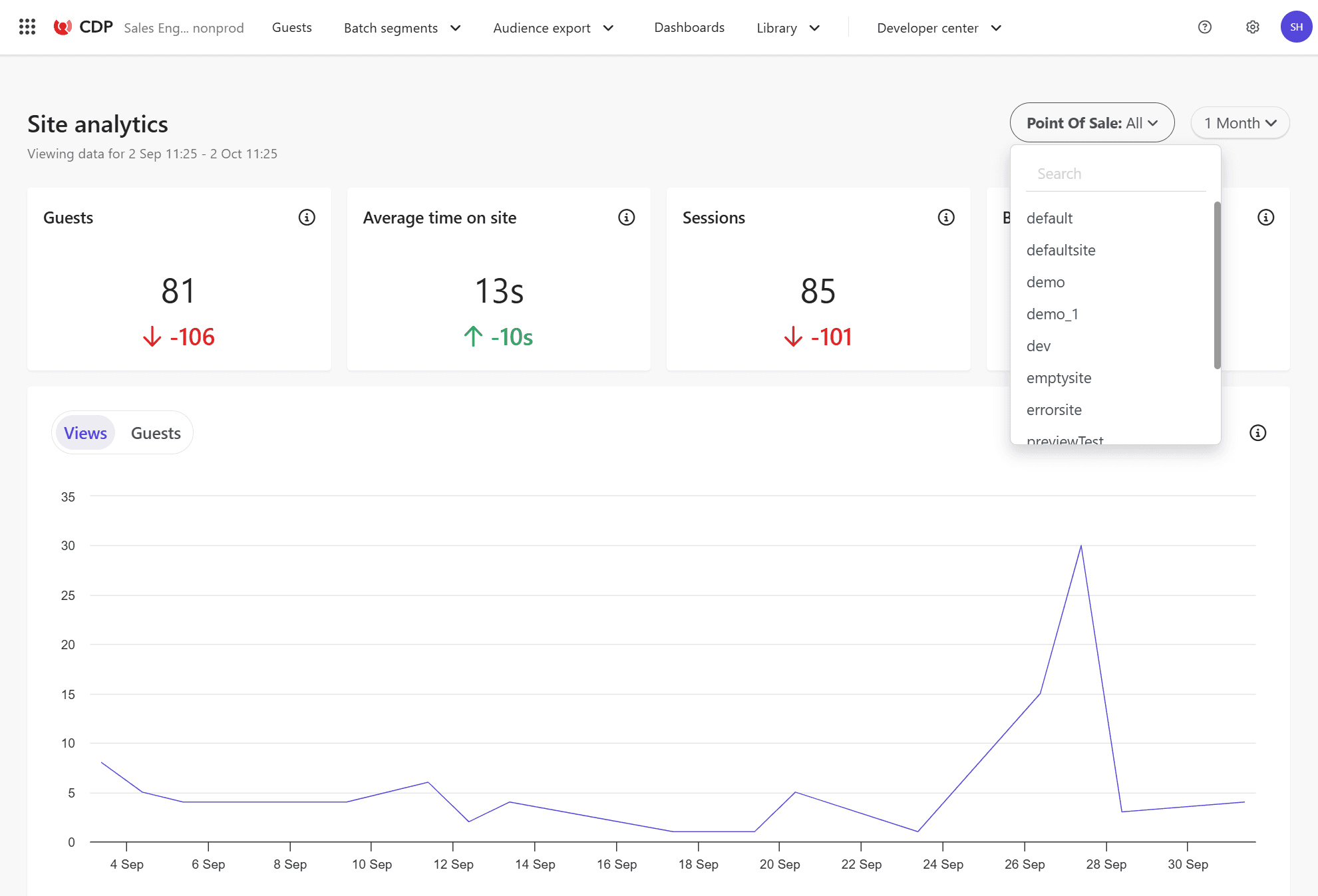
もちろん Personalize にも同じデータが表示されています。
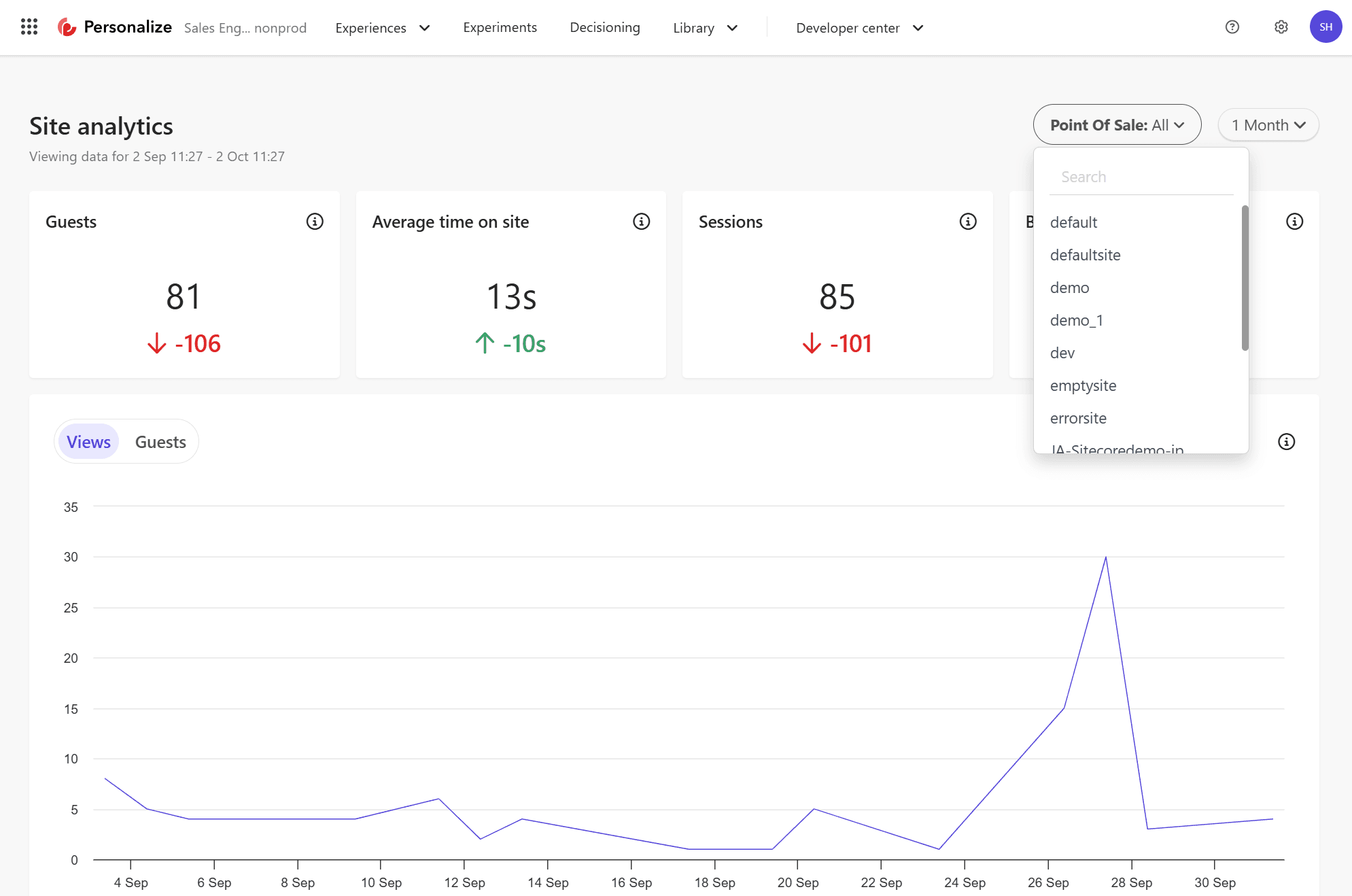
XM Cloud の Analytics の情報も同じデータが表示されています。
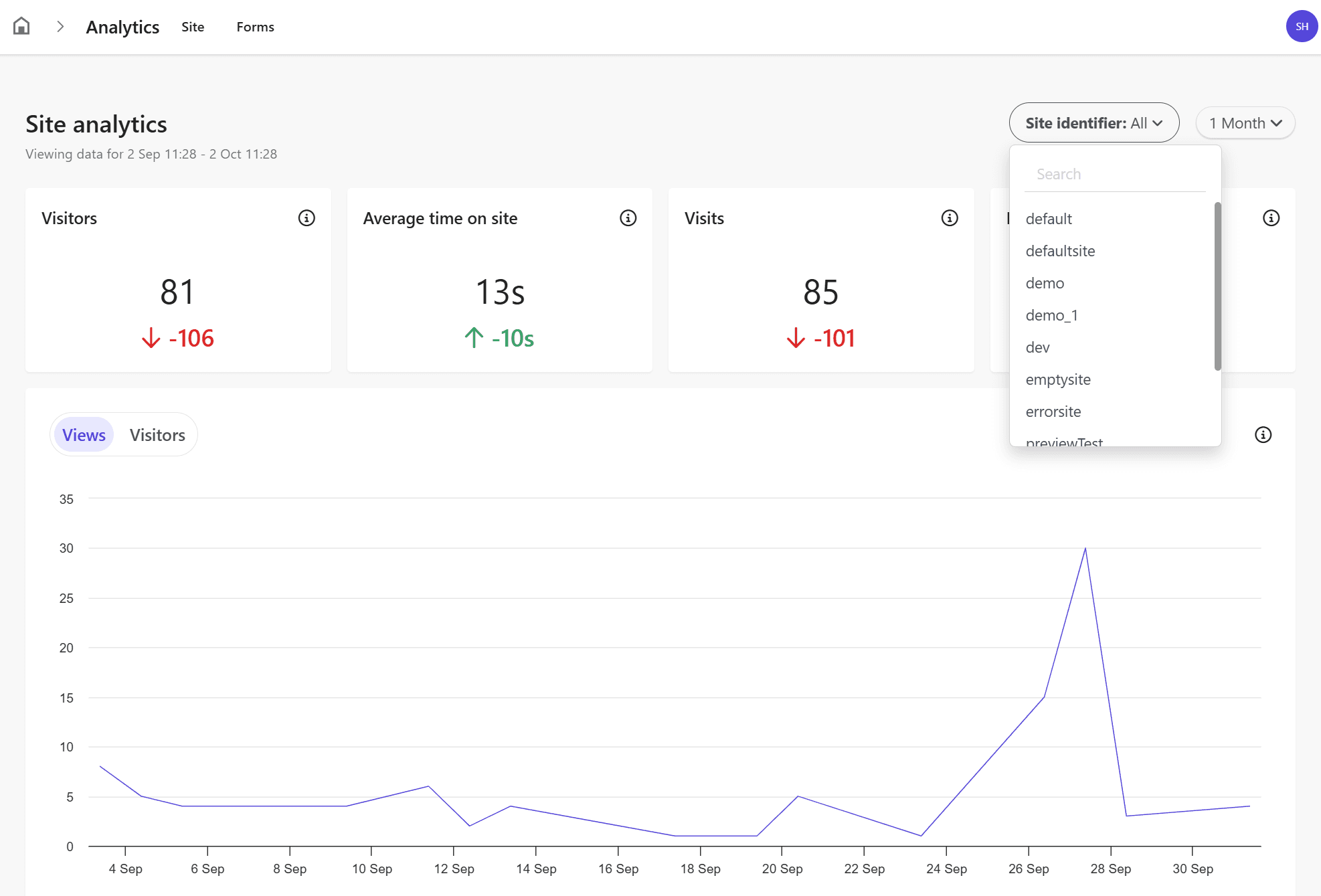
まとめ
今回は XM Cloud と CDP + Personalize を組み合わせている場合、データの連携ができているのかどうかを確認しました。本番環境と非本番環境のデータが分離されて、それぞれでデータを取得することができるのを確認しました。